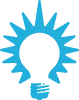 INSPIRATION
INSPIRATION
Gut gestaltet: Beispielbilder liefern Gestaltungsideen und können individuell eingefärbt werden.
Allgemeingültige Navigation
Mit Klick auf ein Button klappen weitere Navigationsfelder auf. Diese können Sie wieder schließen, in dem Sie erneut auf den Button klicken. Wenn Sie sich mit Ihrer Maus in der Arbeitsfläche befinden, dann wird auch die Ebene mit den Buttonbeschreibungen geschlossen.
Die Hilfe beschreibt zunächst alle Buttons auf der linken Seite, im Anschluss die Buttons auf der rechten Seite.
 Zurück
Zurück
Mit dem Zurück-Pfeil können Sie immer eine Seite zurück gehen, bis Sie wieder auf die Startseite gelangen.
 Filter
Filter
Mit der Filterfunktion können Sie sich die Beispielbilder in verschiedenen Kategorien anzeigen lassen. Um ein Bild zu gestalten, klicken Sie darauf.
 Objekte
Objekte
Hier können Sie alle Bauteile einsehen, die Sie gestalten können.
Folgende Funktionen stehen für Sie zur Verfügung:
 Mit dem "Minus"-Button können Sie das aktive Bauteil entfärben.
Mit dem "Minus"-Button können Sie das aktive Bauteil entfärben.
 Drehen Sie eine Textur in 90° Grad-Schritten im Uhrzeigersinn.
Drehen Sie eine Textur in 90° Grad-Schritten im Uhrzeigersinn.
 Lassen Sie sich den Farb/Texturnamen anzeigen.
Lassen Sie sich den Farb/Texturnamen anzeigen.
 Vergleich
Vergleich
Aktivieren Sie diese Funktion, um zwei Entwürfe miteinander zu vergleichen. Legen Sie zunächst zwei mögliche Farben/Strukturen in die zu vergleichenden Flächen. Durch bewegen des Schieberegler im Bild werden Variante A oder B sichtbar.

Aktivieren Sie Variante A und gestalten Sie das Bild. Danach aktivieren Sie Variante B und gestalten ebenfalls das Bild.

Wenn Sie nun den Schieberegler nach links oder rechts bewegen, werden jeweils die entsprechenden Entwürfe sichtbar.

Den Vergleichsmodus verlassen Sie, indem Sie auf den rechten, oberen X-Button klicken.
 Gestaltung
Gestaltung
Um ein Bauteil zu befarben, klicken Sie auf das "Tropfen"-Symbol. Der Kollektionsmodus wird mit der zuletzt aktiven Kollektion geöffnet und Sie können den gewünschten Farbton / Struktur auswählen.
Abspeichern oder veröffentlichen eines Entwurfes ermöglicht das "Teilen"-Symbol auf der rechten Seite.
 Suche
Suche
Kollektionsübergreifend können Sie nach Farbnamen suchen. Mit Klick auf das Suchergebnis wird das aktive Bauteil eingefärbt.
 Teilen
Teilen
Über den "Teilen"-Button haben Sie die Möglichkeit, Ihren Entwurf zu veröffentlichen:
 SPECTRUM ID
SPECTRUM ID
Für jedes Objekt wird ein individueller 6-stelliger Code, die SPECTRUM ID, hinterlegt. Mit dieser ID kann das Objekt immer wieder aufgerufen werden. Klicken Sie hierfür auf den Button "Link kopieren". Die SPECTRUM ID mit dem entsprechenden Link wird in Ihren Zwischenspeicher kopiert. Nun können Sie diesen Link mit "Strg + V" zum Beispiel in eine E-Mail einfügen und zur Entwurfsansicht versenden.
Wenn Sie in der Cloud angemeldet sind, erscheint ein zusätzliches Feld. Hier können Sie eine E-Mail-Adresse eintragen, um den Link an diese E-Mail-Adresse zu versenden.
Mit der SPECTRUM_ID kann das gespeicherte Bild auch in andere Caparol-Anwendungen geöffnet werden, z.B. in der SPECTRUM_mobile APP.
 In Cloud speichern
In Cloud speichern
Dieser Bereich ist nur für Sie zugänglich, daher müssen Sie sich zunächst in der Cloud anmelden. Sollten Sie bereits einen Caparol-Account besitzen, verwenden Sie diese Zugangsdaten.
In der Cloud werden Ihre Entwürfe gespeichert, sie können jederzeit darauf zugreifen. Zudem lassen sich die Gestaltungen mit der SPECTRUM - Vollversion öffnen und weiter bearbeiten.
 PDF erstellen
PDF erstellen
Mit dieser Funktion erstellen Sie ein PDF Ihrer Gestaltung. Neben dem Entwurf werden die einzelnen Bauteile mit den verwendeten Farbtöne/Materialien sowie die dazugehörige SPECTRUM ID dargestellt. Das PDF-Dokument können Sie ausdrucken oder auf Ihre Festplatte abspeichern.
 SPECTRUM TV
SPECTRUM TV
Mit "SPECTRUM TV" können Sie Ihre Gestaltung live mit anderen Personen teilen.
- Mit dem Button "Link öffnen", wird parallel ein Browserfenster geöffnet.
- Mit dem Button "Verschicke einen Link", können Sie per E-Mail eine Person einladen, Ihnen live bei der Gestaltung zuzusehen.
- Deaktivieren Sie diese Funktion, wenn Sie mit der Übertragung fertig sind.
 Pinterest
PinterestVeröffentlichen Sie Ihren Entwurf über Pinterest. Sie müssen dafür ein Pinterest-Account haben.
 Twitter
TwitterVeröffentlichen Sie Ihren Entwurf über Twitter. Sie müssen dafür ein Twitter-Account haben.
 Facebook
FacebookVeröffentlichen Sie Ihren Entwurf über Facebook. Sie müssen dafür ein Facebook-Account haben.
 Farb- und Texturinformationen
Farb- und Texturinformationen
Hier können Sie weitere Informationen zu einem Farbton oder Textur aufrufen. Zum Beispiel die Produktmachbarkeiten oder den Hellbezugswert.